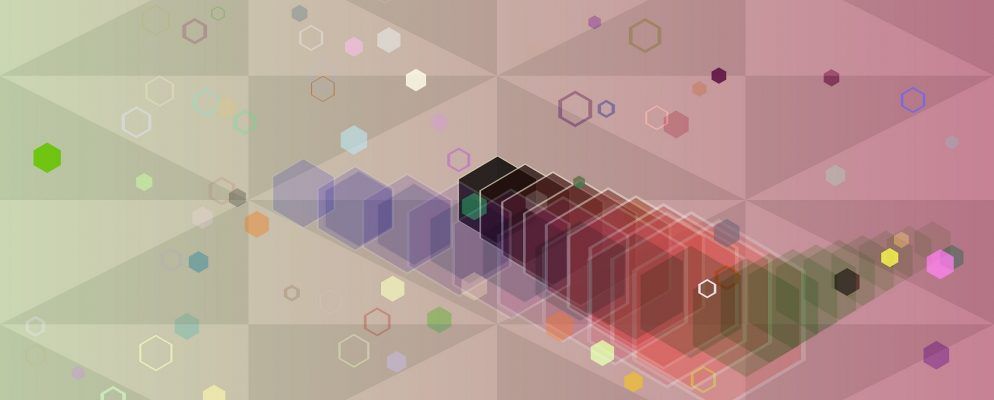您在网上看到的大多数数字图像和图片都是光栅图形图像或位图。光栅图形图像可以简单地用设置为某些颜色的像素网格来定义。光栅图形图像取决于分辨率,并且不能在不损失外观质量的情况下将其放大。因此,对于需要缩放到更高分辨率的图像,最好使用矢量图形。
使用矢量图形渲染的图像,可用于将光栅图像转换为矢量图形图像。
我将演示如何使用Inkscape将上面的Inkscape徽标转换为SVG(可缩放矢量图形)图像。 SVG是矢量图形文件格式。
首先,您需要下载Inkscape并进行安装。它适用于Mac OS X和Windows,当然,有了源代码,您也可以在Linux和其他平台上对其进行编译。

一旦安装了Inkscape,启动它并打开光栅。您要转换的图像。您可以从屏幕截图中看到边缘不平滑。将其转换为SVG文件将使我们能够将其缩放到任意大小,并保持平滑的边缘。
通过导航到编辑>全选来选择整个图像,或通过按键盘上的 Ctrl + A 。然后转到路径>跟踪位图,或在键盘上按 Shift + Alt + B 。在跟踪位图对话框中,选择颜色作为模式,并确保未选中 Smooth 。

单击确定 >按钮,将进行转换,但对话框将出现在屏幕上。通过单击右上角的 X 关闭对话框。接下来,您必须摆脱原始图像,该图像位于您刚刚执行的跟踪下面。要查看原件,请转到对象>从下到下,或按键盘上的结束键。
现在原始锯齿状图像应位于顶部。单击它以将其选中,然后按键盘上的删除键。现在,您应该可以看到具有平滑边缘的精美矢量图像。接下来,通过导航至文件>另存为来保存文件。 为文件命名,并确保右下角的文件类型为 Inkscape SVG 。下面的图像是根据我制作的SVG文件创建的。

在网页中使用SVG图像时,您将需要像从我一样将它们从SVG转换回光栅图像。在上图中。为此,只需转到文件>导出位图。 并非所有浏览器都支持SVG图像,因此最好将SVG导出到位图。这样,您将拥有漂亮的图像,并且还可以在线使用它。
在将图像缩放到远大于原始图像时,使用SVG会有很大的不同。实际上,Wikimedia Commons对于Inkscape徽标具有比我更好的SVG图像。 Wikimedia Foundation已努力使大多数图表和徽标以SVG文件形式提供,以使它们能够在不降低原始内容的情况下以更高的分辨率使用。
您是否还知道其他任何免费版本?可以将光栅图像转换为矢量图形的工具?
图片来源:Hwang Teamvia Shutterstock.com